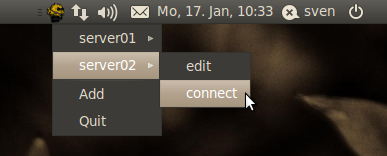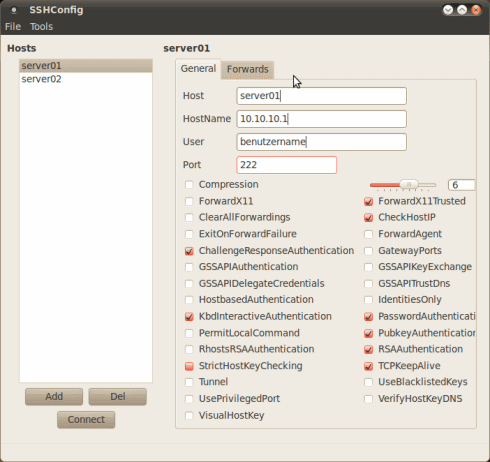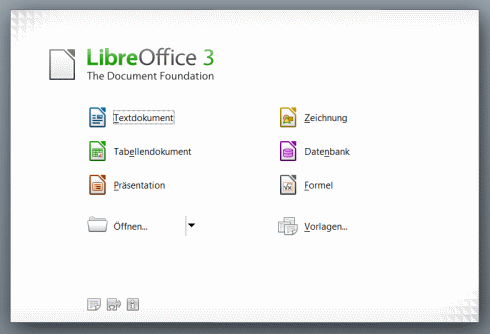![]() Ubuntu bietet eine Reihe nützlicher Energiesparfunktionen. Doch wenn man mit den Laptop/Netbook unterwegs ist, kann die automatische Verdunkelung des Bildschirms oder gar das Einsetzen des Bildschirmschoners recht nervig sein.
Ubuntu bietet eine Reihe nützlicher Energiesparfunktionen. Doch wenn man mit den Laptop/Netbook unterwegs ist, kann die automatische Verdunkelung des Bildschirms oder gar das Einsetzen des Bildschirmschoners recht nervig sein.
Gerade wenn man mitten in einer Präsentation ist. Abhilfe kann hier z.B. das kleine Programm Caffeine bieten.
Das Programm kann direkt von der Projektseite auf Launchpad heruntergeladen werden. Einfacher und komfortabler ist es das PPA hinzuzufügen.
$ sudo add-apt-repository ppa:caffeine-developers/ppa
$ sudo apt-get update
$ sudo apt-get install caffeine
Nach dem Start des Programms findet man in der Leiste eine Kaffeetasse über die direkt die Stromsparfunktionen ausgesetzt werden können. Zusätzlich gibt es auch die Möglichkeit dem Programm Anwendungen mitzuteilen, bei dem dies automatisch geschieht.
Caffeine gibt es im übrigen auch für Windows und Mac OSX.
Weitere Informationen zum Thema:
https://launchpad.net/caffeine
http://wiki.ubuntuusers.de/caffeine
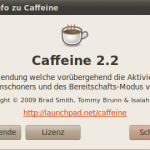
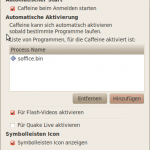
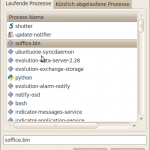
 Ein unter Windows entwickeltes Projekt auf einen „Produktiv“ Server zu laden kann doch mitunter recht umständlich werden. Gerade wenn der Server nur via SSH erreichbar ist.
Ein unter Windows entwickeltes Projekt auf einen „Produktiv“ Server zu laden kann doch mitunter recht umständlich werden. Gerade wenn der Server nur via SSH erreichbar ist. 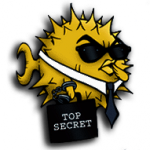 Im vorherigen Artikel habe ich über die Verwaltung von SSH Verbindungen unter Ubuntu geschrieben. Diese ist zugegeben nicht gerade komfortabel – wer lieber mit grafischen Oberflächen arbeitet, kann das Projekt sshconf verwenden um Verbindungen zu verwalten. Des weiteren ist es sogar möglich die gesicherten Verbindungen direkt aufzurufen.
Im vorherigen Artikel habe ich über die Verwaltung von SSH Verbindungen unter Ubuntu geschrieben. Diese ist zugegeben nicht gerade komfortabel – wer lieber mit grafischen Oberflächen arbeitet, kann das Projekt sshconf verwenden um Verbindungen zu verwalten. Des weiteren ist es sogar möglich die gesicherten Verbindungen direkt aufzurufen.